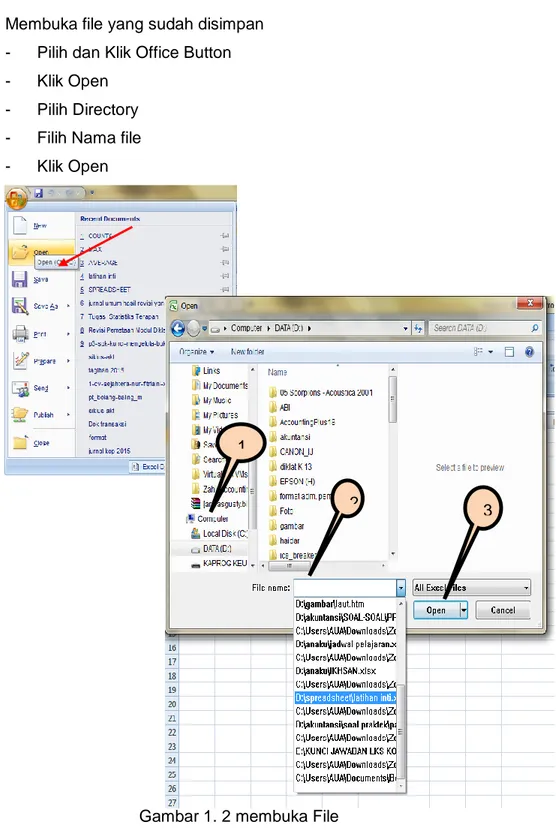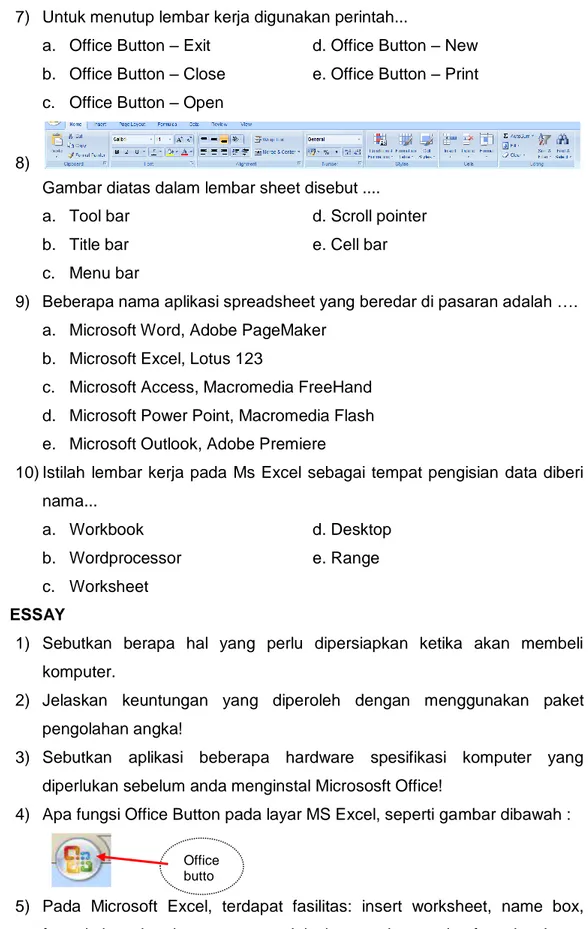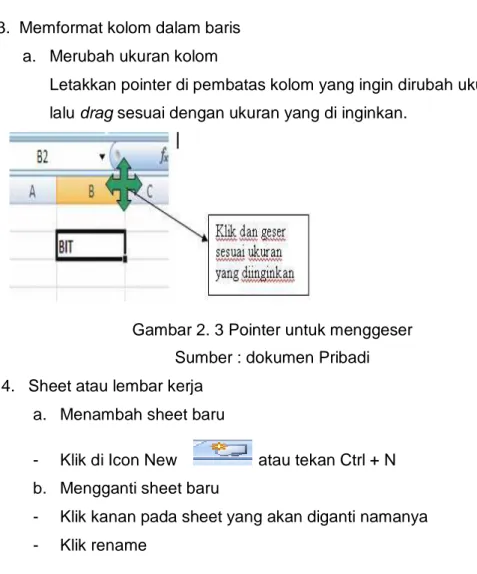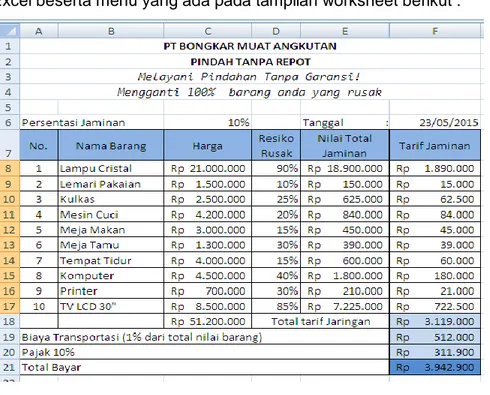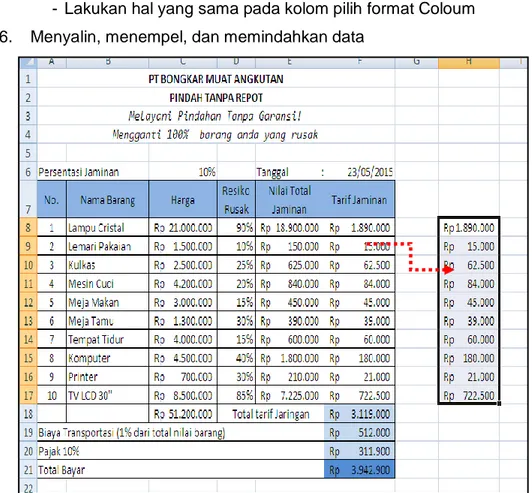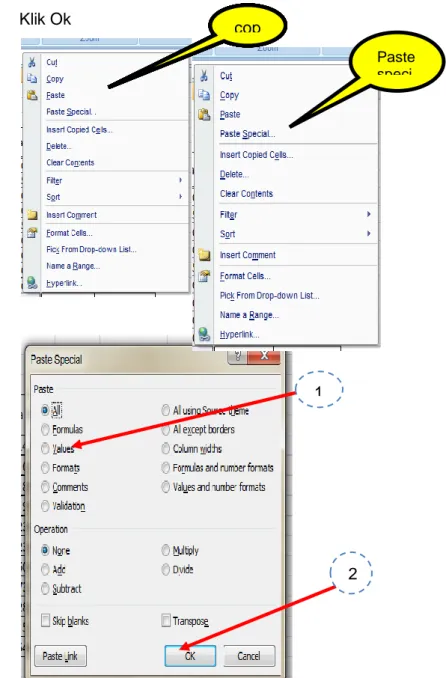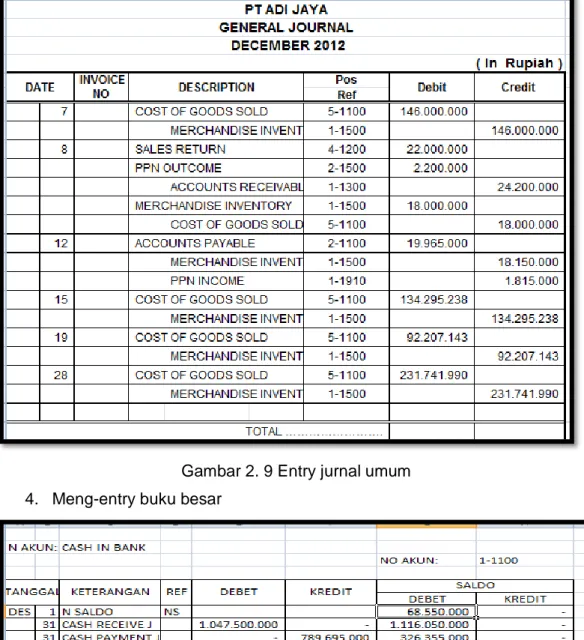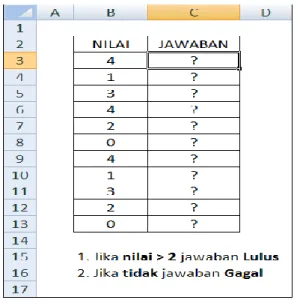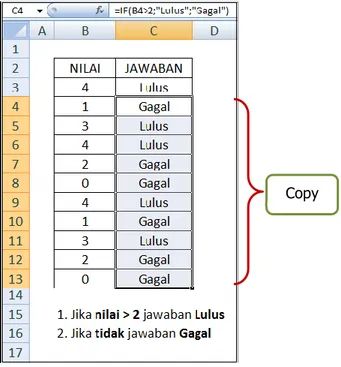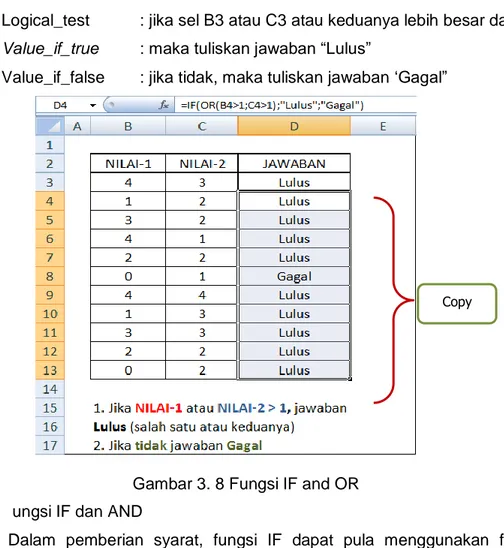Modul Paket Keahlian Perbankan Sekolah Menengah Kejuruan (SMK) ii
Copyright © 2016
Pusat Pengembangan dan Pemberdayaan Pendidik dan Tenaga Kependidikan Bisnis dan Pariwisata, Direktorat Jenderal Pendidik dan Tenaga Kependidikan
Hak Cipta dilindungi Undang-Undang
Dilarang mengcopy sebagian atau keseluruhan isi buku ini untuk kepentingan komersial tanpa izin tertulis dari Kementerian Pendidikan dan Kebudayaan
Penanggung Jawab : Dra. Hj. Djuariati Azhari, M.Pd
KOMPETENSI PROFESIONAL Penyusun: Feli Susiyanti 085287510292 felisusiyanti18@gmail.com Penyunting: Hilaliyah, S.Pd 089623410335 hilaliahoke@gmail.com KOMPETENSI PEDAGOGIK Penyusun:
Dame Ruth Sitorus, S.S, M.Pd 081298708988
dame_sito@yahoo.com
Penyunting: Drs. FX. Suyudi, MM
08128262757
Layout & Desainer Grafis: Tim
Kata Sambutan
Peran guru profesional dalam proses pembelajaran sangat penting sebagai kunci keberhasilan belajar siswa. Guru Profesional adalah guru yang kompeten membangun proses pembelajaran yang baik sehingga dapat menghasilkan pendidikan yang berkualitas. Hal tersebut menjadikan guru sebagai komponen yang menjadi fokus perhatian pemerintah pusat maupun pemerintah daerah dalam peningkatan mutu pendidikan terutama menyangkut kompetensi guru. Pengembangan profesionalitas guru melalui program Guru Pembelajar (GP) merupakan upaya peningkatan kompetensi untuk semua guru. Sejalan dengan hal tersebut, pemetaan kompetensi guru telah dilakukan melalui uji kompetensi guru (UKG) untuk kompetensi pedagogik dan profesional pada akhir tahun 2015. Hasil UKG menunjukkan peta kekuatan dan kelemahan kompetensi guru dalam penguasaan pengetahuan. Peta kompetensi guru tersebut dikelompokkan menjadi 10 (sepuluh) kelompok kompetensi. Tindak lanjut pelaksanaan UKG diwujudkan dalam bentuk pelatihan paska UKG melalui program Guru Pembelajar. Tujuannya untuk meningkatkan kompetensi guru sebagai agen perubahan dan sumber belajar utama bagi peserta didik. Program Guru Pembelajar dilaksanakan melalui pola tatap muka, daring (online), dan campuran (blended) tatap muka dengan online.
Pusat Pengembangan dan Pemberdayaan Pendidik dan Tenaga Kependidikan (PPPPTK), Lembaga Pengembangan dan Pemberdayaan Pendidik dan Tenaga Kependidikan Kelautan Perikanan Teknologi Informasi dan Komunikasi (LP3TK KPTK), dan Lembaga Pengembangan dan Pemberdayaan Kepala Sekolah (LP2KS) merupakan Unit Pelaksana Teknis di lingkungan Direktorat Jenderal Guru dan Tenaga Kependidikan yang bertanggung jawab dalam mengembangkan perangkat dan melaksanakan peningkatan kompetensi guru sesuai bidangnya. Adapun perangkat pembelajaran yang dikembangkan tersebut adalah modul untuk program Guru Pembelajar (GP) tatap muka dan GP online untuk semua mata pelajaran dan kelompok kompetensi. Dengan modul ini diharapkan program GP memberikan sumbangan yang sangat besar dalam peningkatan kualitas kompetensi guru.
Mari kita sukseskan program GP ini untuk mewujudkan Guru Mulia Karena Karya.
Jakarta, Februari 2016 Direktur Jenderal
Guru dan Tenaga Kependidikan,
Sumarna Surapranata, Ph.D. NIP. 195908011985032001
Modul Paket Keahlian Perbankan Sekolah Menengah Kejuruan (SMK) iv
Kata Pengantar
Puji dan syukur kami panjatkan kehadirat Allah SWT atas selesainya penyusunan Modul Guru Pembelajar Paket Keahlian Perbankan Sekolah Menengah Kejuruan (SMK) dalam rangka Pelatihan Guru Pasca Uji Kompetensi Guru (UKG). Modul ini merupakan bahan pembelajaran wajib, yang digunakan dalam pelatihan Guru Pasca UKG bagi Guru SMK. Di samping sebagai bahan pelatihan, modul ini juga berfungsi sebagai referensi utama bagi Guru SMK dalam menjalankan tugas di sekolahnya masing-masing.
Modul Guru Pembelajar Paket Keahlian Perbankan SMK ini terdiri atas 2 materi pokok, yaitu : materi profesional dan materi pedagogik. Masing-masing materi dilengkapi dengan tujuan, indikator pencapaian kompetensi, uraian materi, aktivitas pembelajaran, latihan dan kasus, rangkuman, umpan balik dan tindak lanjut, kunci jawaban serta evaluasi pembelajaran.
Pada kesempatan ini saya sampaikan ucapan terima kasih dan penghargaan atas partisipasi aktif kepada penulis, editor, reviewer dan pihak-pihak yang terlibat di dalam penyusunan modul ini. Semoga keberadaan modul ini dapat membantu para narasumber, instruktur dan guru pembelajar dalam melaksanakan Pelatihan Guru Pasca UKG bagi Guru SMK.
Jakarta, Februari 2016 Kepala PPPPTK Bisnis dan Pariwisata
Dra. Hj. Djuariati Azhari, M.Pd NIP.195908171987032001
Daftar Isi
Kata Sambutan ... iii
Kata Pengantar ... iv
Daftar Isi ... v
Daftar Gambar ... ix
Daftar Tabel... xi
Bagian I : Kompetensi Profesional Pendahuluan ... 1
A. Latar Belakang ... 1
B. Tujuan... 2
C. Peta Kompetensi ... 2
D. Ruang Lingkup ... 4
E. Cara Penggunaan Modul ... 4
Kegiatan Pembelajaran 1 Menganalisis Jenis-Jenis Paket Program Pengolahan Angka ... 5
A. Tujuan... 5
B. Indikator Pencapaian Kompetensi ... 5
C. Uraian Materi ... 6
D. Aktivitas Pembelajaran ... 7
E. Latihan/Kasus/Tugas ... 10
F. Rangkuman ... 12
Modul Paket Keahlian Perbankan Sekolah Menengah Kejuruan (SMK) vi
Kegiatan Pembelajaran 2 Entry Data ... 14
A. Tujuan... 14
B. Indikator Pencapaian Kompetensi ... 14
C. Uraian Materi ... 15
D. Aktivitas Pembelajaran ... 17
E. Latihan/Kasus/Tugas ... 23
F. Rangkuman ... 25
G. Umpan Balik dan Tindak Lanjut ... 26
Kegiatan Pembelajaran 3 Mengelola Data dengan Menggunakan Fungsi-Fungsi Program Pengolahan Angka ... 27
A. Tujuan... 27
B. Indikator Pencapaian Kompetensi ... 27
C. Uraian Materi ... 28
D. Aktivitas Pembelajaran ... 29
E. Latihan/Kasus/Tugas ... 43
F. Rangkuman ... 44
G. Umpan Balik dan Tindak Lanjut ... 45
Kegiatan Pembelajaran 4 Menyusun laporan dalam bentuk tabel dan Grafik ... 46
A. Tujuan... 46
B. Indikator Pencapaian Kompetensi ... 46
C. Uraian Materi ... 47
D. Aktivitas Pembelajaran ... 48
E. Latihan/Kasus/Tugas ... 66
F. Rangkuman ... 68
Penutup ... 70
Evaluasi ... 71
Glosarium ... 77
Daftar Pustaka ... 79
Bagian II : Kompetensi Pedagogik Pendahuluan ... 81
A. Latar Belakang ... 81
B. Tujuan... 84
C. Peta Kompetensi ... 84
D. Ruang Lingkup ... 85
E. Cara Penggunaan Modul ... 85
Kegiatan Pembelajaran 1 Penyediaan Berbagai Kegiatan Pembelajaran Untuk Mendorong Peserta Didik Mencapai Prestasi Secara Optimal ... 86
A. Tujuan... 86
B. Indikator Pencapaian Kompetensi ... 86
C. UraianMateri ... 87
D. AktifitasPembelajaran ... 94
E. Latihan/Tugas ... 97
F. Rangkuman ... 98
G. Umpan Balik dan Tindak Lanjut ... 98
Kegiatan Pembelajaran 2 Penyediaan Berbagai Kegiatan Pembelajaran Untuk Mengaktualisasikan Potensi Peserta Didik Termasuk Kreativitasnya ... 99
A. Tujuan... 99
B. Indikator Pencapaian Kompetensi ... 99
C. Uraian Materi ... 100
Modul Paket Keahlian Perbankan Sekolah Menengah Kejuruan (SMK) viii
E. Latihan/Kasus/Tugas ... 111
F. Rangkuman ... 111
G. Umpan Balik dan Tindak Lanjut ... 113
Kunci Jawaban Latihan/Kasus/Tugas ... 114
Evaluasi ... 116
Penutup ... 120
Daftar Pustaka ... 121
Daftar Gambar
Gambar 1. 1 membuat buku kerja baru ... 8
Gambar 1. 3 membuka File ... 9
Gambar 2. 1 Pengenalan Sheet ... 15
Gambar 2. 2 mengubah posisi teks ... 16
Gambar 2. 3 Pointer untuk menggeser ... 16
Gambar 2. 4 input data ... 17
Gambar 2. 5 Menyalin dan memindahkan data ... 21
Gambar 2. 6 membuat hyperlink ... 22
Gambar 2. 7 Entry Jurnal Penjualan ... 23
Gambar 2. 8 Entry jurnal pengeluaran kas ... 23
Gambar 2. 9 Entry jurnal umum ... 24
Gambar 2. 10 Entry Buku besar ... 24
Gambar 3. 1 Fungsi SUMIF ... 29
Gambar 3. 2 Fungsi SUMIF ... 30
Gambar 3. 3 Fungsi COUNTIF ... 31
Gambar 3. 4 fungsi COUNTIF ... 32
Gambar 3. 5 Fungsi IF ... 33
Gambar 3. 6 Fungsi IF ... 34
Gambar 3. 7 Fungsi IF and OR ... 34
Gambar 3. 8 Fungsi IF and OR ... 35
Gambar 3. 9 fungsi IF AND ... 36
Gambar 3. 10 Fungsi IF AND ... 36
Gambar 3. 11 Fungsi IF ISERROR ... 37
Gambar 3. 12 Fungsi ISERROR... 38
Gambar 3. 13 Fungsi Vlookup dan Hlookup ... 39
Gambar 3. 14 Menghitung gaji pokok ... 39
Modul Paket Keahlian Perbankan Sekolah Menengah Kejuruan (SMK) x
Gambar 4. 1 Name box ... 50
Gambar 4. 2 Data Validation ... 51
Gambar 4. 3 Data Validation ... 52
Gambar 4. 4 tabel dan grafik penjualan ... 62
Gambar 4. 5 Type grafik ... 63
Gambar 4. 7 Grafik... 64
Gambar 4. 8 Chart tools ... 64
Daftar Tabel
Tabel 2. 1 Daftar Barang Jaminan ... 18
Tabel 2. 3 Tabel Tarif Jaminan Barang ... 20
Tabel 3. 1 fungsi SUMIF ... 29
Tabel 3. 2 fungsi SUMIF ... 30
Tabel 3. 3 Fungsi COUNTIF ... 31
Tabel 3. 4 fungsi COUNTIF ... 32
Tabel 3. 5 fungsi If ... 33
Tabel 3. 6 fungsi IF ... 34
Tabel 3. 7 Fungsi IF and OR ... 34
Tabel 3. 8 fungsi IF and OR ... 35
Tabel 3. 9 fungsi IF AND ... 36
Tabel 3. 10 fungsi IF AND... 36
Tabel 3. 11 fungsi IF ISEROR ... 37
Tabel 3. 12 fungsi ISEROR... 38
Tabel 3. 13 fungsi Vlookup dan Hlookup ... 39
Tabel 3. 14 menghitung gaji pokok ... 39
Tabel 3. 16 tabel daftar gaji ... 42
Tabel 4. 1 Jurnal umum ... 48
Tabel 4. 2 Jurnal umum ... 49
Tabel 4. 3 Buku Besar ... 53
Tabel 4. 4 Jurnal penyesuaian ... 55
Tabel 4. 5 Neraca Saldo ... 55
Tabel 4. 6 kertas kerja ... 58
Tabel 4. 7 Laba-Rugi ... 59
Tabel 4. 8 Perubahan modal ... 60
Tabel 4. 9 Penjualan ... 61
Modul Paket Keahlian Perbankan Sekolah Menengah Kejuruan (SMK) xii
Pendahuluan
A.
Latar Belakang
Sesuai program pemerintahan dibawah Kementrian pendidikan dan kebudayaan Direktirat Jendral Guru dan Tenaga Pendidkan dilakukan Ujian kompetensi Guru (UKG)yang akan dilaksanakan bulan November 2015, sebagai tindak lanjut dari Ujian kompetensi guru ini diperlukan pengembangan Keprofesian Berkelanjutan (PKB), dengan tujuan untuk mningkatakan kompetensi dan profesioanalisme bagi Guru dan tenaga Kependidikan, yang dilaksanakan sesuai kebutuhan, bertahap dan berkelanjutan.
Untuk mendukung program tersebut maka diperlukan modul sebagai sumber belajar peserta diklat. Modul ini merupakan bahan ajar yang dirancang untuk dapat dipelajarai secara mandiri oleh peserta diklat, yang berisi materi, metoda, batasan-batasan dan cara mengevaluasi yang disajikan secara sistematis dan menarik untuk mencapai kompetensi yang sesuai tujuan yang hendak dicapai.
Pada modul grade 6 ini disajikan untuk membantu peserta diklat menyediakan bahan ajar yang berkaitan kempetensi yang akan dikembangkan dalam meningkatkan keterampilan menggunakan program komputer yang sudah disediakan aplikasinya berupa Microsoft Offiice. Modul ini membahas tentang penggunaan aplikasi pengolahan angka , yang menjadi tujuan pencapaian kompetensi ini peserta diklat mahir menggunakan aplikasi pengolahan angka tersebut untuk dipakai dalam penyusunan laporan keuangan perusahaan.
Sebelum kita praktek pada pengelolaan laporan keuangan, peserta diklat harus mengusai penggunaan fitur-fitur yang disediakan oleh microsoft excel, dari cara pengetikan data, edit data, merubah data dan lain sebagainya serta menggunakan simbol toolbar sampai fungsi –fungsi yang ada pada aplikasi tersebut
Modul Paket Keahlian Perbankan Sekolah Menengah Kejuruan (SMK) 2
B.
Tujuan
1. Setelah mempelajari dan latihan pada modul grade 6 ini,Peserta diklat diharapkan mahir dalam menggunakan program Micrososft Excel
2. Setelah mempelajari dan latihan pada modul grade 6 ini, Peserta diklat diharapkan dapat menyusun laporan keuangan dengan menggunakan program Microsoft Excel untuk membantu pencatatan dan penyusunan secara cepat dan benar.
C.
Peta Kompetensi
Keterangan :
KK Kompetensi
Guru Judul Modul Deskripsi Silabus Modul
A
KP 1.1
Etika Profesi
1.1 Menganalisis masalah pokok ekonomi dan alternatif pemecahannya melalui berbagai sistem ekonomi
KP 1.4
1.4 Menerapkan prinsip-prinsip praktik professional dalam bekerja
B KP 1.2 Akuntansi Perusahaan Jasa
1.2 Mengemukakan pengertian, tujuan, bidang, profesi dan jabatan dalam akuntansi J A B C
D
E G I H FKK Kompetensi
Guru Judul Modul Deskripsi Silabus Modul
KP 1.3
1.3 Mengemukakan konsep dasar akuntansi
KP 1.7
1.7 Mengelola siklus akuntansi perusahaan jasa dan proses penyiapan bukti transaksi keuangannya
C KP 1.9
Layanan Lembaga keuangan Non
Bank
1.9 Mengidentifikasi layanan lembaga keuangan non bank
D
KP 1.10
Layanan Perbankan
1.10 Menganalisis standar layanan perbankan sesuai standar yang berlaku
KP 1.5
1.5 Menilai pelaksanaan kegiatan operasional bank
E KP 1.8 Pengelolaan Kas
1.8 Mengelola prosedur administrasi kas kecil dan kas bank
F KP 1.6 Paket Program Pengolah Angka
1.6 Mengoperasikan paket program pengolah angka/spreadsheet
G KP 1.11
Kredit
1.11 Menganalisis prosedur permohonan kredit
H
KP 1.12
Operasional Bank
1.12 Mengidentifikasi prosedur front office dan back office sebagai bagian dari operasional bisnis perbankan (transaksi dana pihak ketiga)
KP 1.13
1.13 Mengidentifikasi prosedur front office dan back office sebagai bagian dari operasional bisnis perbankan (transaksi jasa pembayaran)
KP 1.14
1.14 Mengidentifikasi prosedur front office dan back office sebagai bagian dari operasional bisnis perbankan (transaksi jual beli valuta asing)
Modul Paket Keahlian Perbankan Sekolah Menengah Kejuruan (SMK) 4
KK Kompetensi
Guru Judul Modul Deskripsi Silabus Modul I KP 1.15 Akuntansi
Perbankan
1.15 Menilai proses akuntansi perbankan
J KP 1.16
Surat Pemberitahuan
Pajak
1.16 Mengelola surat pemberitahuan pajak
D.
Ruang Lingkup
1. Jenis-jenis paket program pengolahan angka 2. Mengentry Data
3. Mengelola Data dengan menggunakan fungsi-fungsi data 4. Menyusun laporan dalam bentuk tabel dan grafik
E.
Cara Penggunaan Modul
Penjelasan bagi peserta Diklata. Bacalah dengan baik dan pahami dengan benar apa yang menjadi tujuan yang hendak dicapai dalam modul ini.
b. Bacalah dengan cermat dan pahami dengan baik kompetensi yang harus dikuasai dalam modul ini.
c. Bacalah dan pahami dengan baik materi dan contoh ilustrasi yang ada pada modul ini.
d. Bertanyalah pada tutor untuk memperjelas materi dan contoh-contoh yang ada pada modul.
e. Berkonsultasilah dengan tutor dan diskusikan dengan teman-teman bila mendapat kesulaitan dalam memahami materi yang ada pada modul. f. Kerjakan lah tugas-tugas yang diberikan, baik kelompok maupun individu. g. Sediakan alat dan bahan sebelum mengerjakan tugas praktik dalam
modul ini.
h. Anda tidak dibenarkan untuk melanjutkan kegiatan belajar di bab berikutnya jika belum menguasai kompetensi secara tuntas pada bab sebelumnya.
i. Laporkan pada tutor bila anda sudah yakin semua bab pada modul ini telah dikuasai dengan baik, kemudian mintalah untuk dievaluasi.
Kegiatan Pembelajaran 1
Menganalisis Jenis-Jenis Paket Program
Pengolahan Angka
A.
Tujuan
Tujuan dari pembelajaran ini peserta diklat mampu mengenali jenis-jenis paket program pengolahan angka, dan memilih program pengolahan angka yang sesuai dengan kemampuan kompetensi yang akan dicapai, khususnya yang berkaitan dalam penyusunan pencatatan akuntansi sampai pelaporan keuangan.
B.
Indikator Pencapaian Kompetensi
1. Mengenali jenis perangkat komputer untuk penggunaan penyajian laporan akuntansi
2. Mengetahui secara jelas alur pencatatan siklus akuntansi 3. Mengoperasikan fitur-fitur yang ada Microsoft excel
Modul Paket Keahlian Perbankan Sekolah Menengah Kejuruan (SMK) 6
C.
Uraian Materi
1. Jenis program pengolahan angka
Perangkat aplikasi pengolahan angka adalah software (perangkat lunak) khusus untuk menangani permasalahan yang berkaitan dengan angka. Dalam hal ini, angka sering muncul di bidang bisnis, ilmiah, perencanaan, pembuatan statistik, pembuatan lembar kerja, pengolahan angka untuk perhitungan sebuah data(basis data) dan grafik. Jenis-jenis pengolahan angka :
a. MS Excel (Microsoft Office) b. Lotus 123
c. StarCalc (StarOffiec) d. KSpread (KOffice)
e. Gnumeric (Gnome Office) f. Open Office Calc
g. Abacus h. XESS
2. Aplikasi untuk Akuntansi
Kebutuhan informasi yang berkaitan dengan akuntansi sangat banyak dan bervariasi tergantung pada kompleksitas operasi perusahaan. Oleh karena itu, program aplikasi komputer untuk akuntansi yang memenuhi berbagai kebutuhan tersebut juga bermacam-macam. Untuk kebutuhan akuntansi pokok, perusahaan dapat menggunakan program akuntansi umum (general Accounting Software) yang dijual dalam bentuk paket program
3. Pengertian Akuntansi
Perkembangan ilmu pengetahuan dan teknologi di era globalisasi mengakibatkan terjadinya perluasan pada semua kegiatan bidang usaha. Perluasan kegiatan usaha mengakibatkan pencatatan dan standar akuntansi semakin berkembang.
Pengertian akuntansi bila dipandang dari sudut kegiatannya adalah meliputi proses pencatatan, penggolongan, pengikhtisaran dan penyajian laporan mengenai transaksi keuangan yang terjadi dalam suatu periode tertentu. Berdasarkan pengertian tersebut, transaksi keuangan yang terjadi selama satu periode diproses dalam beberapa tahap kegiatan yang merupakan suatu siklus.
Siklus yang terjadi dalam penyajian laporan keuangan dinamakan siklus akuntansi. Siklus akuntansi tersebut mencakup kegiatan-kegiatan berikut:
a. Pengidentifikasian b. Pencatatan c. Penggolongan d. Pengikhtisaran e. Penyusunan Laporan
4. Mengapa kita menggunakan Micosoft Office Excel
Microsoft Office Excel adalah sebuah program aplikasi lembar kerja spreadsheet yang dibuat dan didistribusikan oleh Microsoft Corporation untuk sistem operasi Microsoft Windows dan Mac.OS. Aplikasi ini memiliki fitur kalkulasi dan pembuatan grafik dengan menggunakan marketing Microsoft yang agresif menjadikan Microsoft Ecel sebagai salah satu program komputer yang populer digunakan didalam komputer mikro hingga saat ini. Aplikasi ini merupakan buatan dari Microsoft Office Siystem dan versi terakhir adalah MS Office excel 2013 yang diintregasikandidalam paket Micrososft Office System 2013.
D.
Aktivitas Pembelajaran
Membaca melalui buku sumber dan mencari lewat internet 1. Mengaktifkan Microsoft Office Excel
Berikut ini cara mengaktifkan Microsoft Office Excel : a. Klik Start pilih program sorot MS Office
b. KlikPilih MS Office Excel
c. Untuk keluar dari program Excel klik menu file kemudian pilih Exit atau tanda silang(close)
Modul Paket Keahlian Perbankan Sekolah Menengah Kejuruan (SMK) 8
d. Program Ms Office Excel juga bisa dijalankan dengan cara double klik (klik dua kali) pada ikon/shortcut Ms Office pada dekstop.
2. Membuat buku kerja baru pada Excel - Pilih kemudian klik Office Button - Klik New
- Klik Create
Gambar 1. 1 membuat buku kerja baru 3. Menyimpan file lembar kerja
- Klik pada Office Button - Klik pilih Save atau save as
- Pilih Directory penyimpanan pada local (C:) , (D), atau My Document
- Tulislah nama File yang dinginkan pada File Name - Klik Save
1
4. Membuka file yang sudah disimpan - Pilih dan Klik Office Button - Klik Open
- Pilih Directory - Filih Nama file - Klik Open
Gambar 1. 2 membuka File 1
Modul Paket Keahlian Perbankan Sekolah Menengah Kejuruan (SMK) 10
E.
Latihan/Kasus/Tugas
Pilihan ganda1) Komponen - komputer yang digunakan untuk menyimpan sementara perintah atau data yang sewaktu-waktu dapat dimunculkan kembali adalah...
a. ROM d. Motherboard
b. Prosessor e. Hardisk
c. RAM
2) Program aplikasi Excel.Word, dan Power Point termasuk...
a. Malware d. Software
b. Hardware e. Brainware
c. OS
3) Perangkat komputer yang tidak terdapat pada kotak CPU adalah...
a. RAM d. Motherboard
b. Printer e. Sound card
c. Procecor
4) Berikut ini yang bukan perangkat lunak pengulahan angka ...
a. K Spread d. Microsoft Excel
b. Microsoft outlook e.Star Office. c. Lotus 123
5) Istilah lembar kerja pada Ms Excel sebagai tempat pengisian data diberi nama...
a. Workbook d. Desktop
b. Wordprocessor e. Range
c. Worksheet 6)
Gambar diatas merupakan ....
a. Menu bar d. Scroll bar
b. Title bar e. Cel Pointer
7) Untuk menutup lembar kerja digunakan perintah...
a. Office Button – Exit d. Office Button – New b. Office Button – Close e. Office Button – Print c. Office Button – Open
8)
Gambar diatas dalam lembar sheet disebut ....
a. Tool bar d. Scroll pointer
b. Title bar e. Cell bar
c. Menu bar
9) Beberapa nama aplikasi spreadsheet yang beredar di pasaran adalah …. a. Microsoft Word, Adobe PageMaker
b. Microsoft Excel, Lotus 123
c. Microsoft Access, Macromedia FreeHand d. Microsoft Power Point, Macromedia Flash e. Microsoft Outlook, Adobe Premiere
10) Istilah lembar kerja pada Ms Excel sebagai tempat pengisian data diberi nama...
a. Workbook d. Desktop
b. Wordprocessor e. Range
c. Worksheet ESSAY
1) Sebutkan berapa hal yang perlu dipersiapkan ketika akan membeli komputer.
2) Jelaskan keuntungan yang diperoleh dengan menggunakan paket pengolahan angka!
3) Sebutkan aplikasi beberapa hardware spesifikasi komputer yang diperlukan sebelum anda menginstal Micrososft Office!
4) Apa fungsi Office Button pada layar MS Excel, seperti gambar dibawah :
5) Pada Microsoft Excel, terdapat fasilitas: insert worksheet, name box, formula bar, dan document area. Jelaskan masing-masing fungsinya!
Office butto n
Modul Paket Keahlian Perbankan Sekolah Menengah Kejuruan (SMK) 12
F.
Rangkuman
1. Akuntansi adalah proses pencatatan , pngelompokan, pengikhtisaran dan pelaporan laporan keuangan dalam periode akuntansi tertentu.
2. Unsur-unsur layar microcrisoft Excel
- Office Button, digunakan untuk mengakses fungsi-fungsi terdiri dari atas perintah New Document, Open, Convert, Save, save as, Print, prepare, Send, Publish, dan Close.
- Quick asset Toolbar, digunakan untuk menampilkan Shortcut.
- Menu Bar, terdiri atas perintah menu utama microsoft Excel yaitu
- Title Bar, berisi nama file dan program aplikasi yang sedang aktif
- Tool Bar, tombol-tombol bergambar yang memiliki tiga fungsi
- Tombol ukuran, digunakan untuk mengatur ukuran jendela kerja.
- Name Box, berungsi untuk menampilkan nama sel yang sedang aktif.
- Formula Bar, adalah tempat mengetikan rumus-rumus yang akan kita gunakan.
- Sel aktif, tempat menuliskan dan mengedit sel data,
- Column , setiap kolom memilki nama berdasarkan abjad.
- Baris, untuk setiap baris memiliki nama berdasarkan angka, dari
- Tab Worksheet, perintah untuk berpindah ke ketas kerja lain dengan mudah.
- Insert Worksheet, untuk membuat worksheet baru
- Status Bar, status lembar kerja
- Document area, lembar keja yang aktif.
- Horizontal Scroll Bar, perintah untuk menggeser layar horizontal
- Vertical Scroll bar, perintah untuk menggeserr layar vertikal
- Tampilan layar, perintah unutk mengubah tampilan layar.
G.
Umpan Balik dan Tindak Lanjut
Mohon untuk mengisi lembar umpan balik dan tindak lanjut di bawah ini berdasarkan materi pelatihan yang Bapak/Ibu sudah pelajari.
1. Hal-hal apa saja yang sudah saya pahami terkait dengan materi pelatihan ini ?
... ... ... 2. Apa saja yang telah saya lakukan yang ada hubungannya dengan
materi kegiatan ini tetapi belum ditulis pada materi pelatihan ini?
... ... ... 3. Manfaat apa saja yang saya peroleh dari materi pelatihan ini untuk
menunjang keberhasilan tugas pokok dan fungsi sebagai guru SMK? ... ... ... 4. Langkah-langkah apa saja yang perlu ditempuh untuk menerapkan
materi pelatihan ini dalam rangka meningkatkan mutu pembelajaran pada mata pelajaran yang saya ampu?
... ... ...
Modul Paket Keahlian Perbankan Sekolah Menengah Kejuruan (SMK) 14
Kegiatan Pembelajaran 2
Entry Data
A.
Tujuan
Setelah mengenal dan mengetahui program pengolahan angka pada pembelajaran 1, Peserta diklat diharapkan dapat mengenali, dan faham menggunakan fitur–fitur yang ada pada worksheet Micrososft Excel dan dapat mengoperasikan fungsi dari fitur-fitur tersebut dalam mengentry data di lembar kerja excel secara mandiri
B.
Indikator Pencapaian Kompetensi
1. Mengenali dan tahu cara menggunakan fitur–fitur yang ada pada worksheet excel
2. Mengerti fungsi dari menu-menu yang ada pada lembar worksheet 3. Mengoperasikan fitur-fitur yang ada pada menu toolbar lembar workshett
C.
Uraian Materi
1. Pengenalan SheetMicrosoft Excel merupakan program aplikasi spreadsheet (lembar kerja elektronik). Fungsi dari Microsoft Excel adalah untuk melakukan operasi perhitungan serta dapatmempresentasikan data kedalam bentuk tabel.
Gambar 2. 1 Pengenalan Sheet 2. Menginput data dalam sel
a. Data Teks
Untuk mengubah posisi teks, kita dapat menggunakan perataan kiri, tengah, cetak miring, tebal, garis bawah. Kita dapat menggunakan ikon-ikon yang ada di toolbar
Modul Paket Keahlian Perbankan Sekolah Menengah Kejuruan (SMK) 16
Gambar 2. 2 mengubah posisi teks b. Data Value
Data value dapat dibedakan menjadi angka murni (numeric), rumus (formula), dan fungsi (function)
c. Data Tanggal dan waktu
Input tanggal dan waktu akan dianggap sebagai angka. Untuk menampilkan dalam bentuk data tanggal dan waktu maka anda kita harus mengubah tergantung pada format yang diinginkan.
3. Memformat kolom dalam baris a. Merubah ukuran kolom
Letakkan pointer di pembatas kolom yang ingin dirubah ukurannya, lalu drag sesuai dengan ukuran yang di inginkan.
Gambar 2. 3 Pointer untuk menggeser Sumber : dokumen Pribadi 4. Sheet atau lembar kerja
a. Menambah sheet baru
- Klik di Icon New atau tekan Ctrl + N b. Mengganti sheet baru
- Klik kanan pada sheet yang akan diganti namanya - Klik rename
c. Menghapus sheet
- Klik kanan di sheet yang akan dihapus - Pilih delete
d. Menyisipkan sheet
- Klik kanan pada sheet yang akan diganti - pilih menu insert
D.
Aktivitas Pembelajaran
1. Amatilah tampilan worksheet pada excel 2. Entry data pada cell
a. Langkah-langkah memasukan data
Berikut ini adalah langkah-langkah memasukan data:
Gambar 2. 4 input data
- Aktifkan program lembar kerja (spreadsheet). - Letakan pointer di A1, ketik banyak , tekan enter
- Membuat Hyperlink Penekanan enter akan membentuk kolom banyak, lanjutkan dengan mengetik angka10, lalu Enter, ketik angka 15, lalu Enter, ketika angka 20, lalu Enter, lalu ketik angka 25.
- Bawa pointer ke B1 dengan tombol anak panah atau gunakan mouse, kemudian ketik nama barang, lalu tekan Enter
- Pointer lompat ke B2, ketik Rinso, lalu Enter, sunlight, laluEnter , ketik pepsoden, lalu Enter , ketik sabun lifeboy.
- Bawa pointer ke C1 seperti pada point 4, ketik dengan anak panah, kanan, harga Satuan, kemudian Enter
- Pointer akan loncat ke C2, ketik 7.000,, lalu Enter, 5.000 lalu Enter, 4.000 lalu Enter, 2.000
Modul Paket Keahlian Perbankan Sekolah Menengah Kejuruan (SMK) 18
Ketiklah data pada tabel dibawah ini dengan menggunakan program Excel beserta menu yang ada pada tampilan worksheet berikut :
Tabel 2. 1 Daftar Barang Jaminan - Nilai Total jaminan = Hrga x resiko rusak
- Tarif Jaminan = presentase jaminan x nilai total jaminan - Pajak = total tarif jaminan x 10%
- Total bayar = Total tarif Jaminan + biaya transportasi + pajak
b. Editing Work book 1. Menghapus data
- Pindahkan pointer ke cell yang isinya akan dihapus
- Tekan tombol Delete pada keyboard, maka isi cell akan terhapus
2. Meratakan tampilan teks
Langkah-langkah meratakan teks sebagai berikut :
- Tempatkan pointer pada cell atau blok range yang masing-masing isinya akan diubah pertaannya.
3. Memformat Cel
a) mengcopy menggunakan Paste - Blok sel yang ingin di-Copy
- Pilih kanan Mouse– Copy (Ctrl + C) - Pilih sel untuk menempatkan hasil copy-an - Pilih kanan Mouse – Paste (Ctrl + V)
untuk mengeluarkan isi cop b) mengcopy menggunkan Paste special
- Blok sel yang ingin di-Copy
- Pilih kanan Mouse– Copy (Ctrl + C) - Pilih sel untuk menempatkan hasil copy-an
- Pilih kanan Mouse – Paste (Ctrl + V) untuk mengeluarkan isi copy-an
c) Memindahkan Sel
- Blok sel yang ingin dipindahkan - Pilih menu Edit – Cut (Ctrl + X)
- Pilih sel yang baru untuk meletakkan hasil pindahan - Pilih menu Edit – Paste (Ctrl + V)
4. Memformat data tanggal (date)
Data tanggal yang diketik dengan format bulan/tanggal/tahun, misalnya, 23/5/2015 bisa diubah dengan tampilan tertentu seperti 23-05-2015 dengan cara :
- Blok range yang isinya akan diubah: - Klik kanan mouse
- Klik Format cell - Klik tab number - Klik Date
- Pada kotak type, pilih 14-Mar-2001; - KlikOK
5. Mengubah lebar kolom dan tinggi baris Cara mengubah lebar baris dan kolom : - Blok baris yang akan dirubah
- Klik menu Format - Pilih Row
Modul Paket Keahlian Perbankan Sekolah Menengah Kejuruan (SMK) 20
- Klik Height
- Pada kotak Row Height, ketik misal 25 - Kilk OK
- Lakukan hal yang sama pada kolom pilih format Coloum 6. Menyalin, menempel, dan memindahkan data
Tabel 2. 2 Tabel Tarif Jaminan Barang 7. Menyalin dan menempelkan data :
- Pindahkan pointer isi range , misalkan F8 sampai F17 akan disalin ke cell J8 sampai J17
- Simpan pointer di cell F8, blok dengan cara klik kiri mouse sambil ditekan drag /tarik ke bawah sampai F17
- Lepaskan pointer Klik kanan mouse , pilih Copy atau tekan Ctrl + C - Pindahkan pointer ke cells J8
- Klik kanan mouse, Pilih Paste spesial karena yang dipindahkan hasil hitungan menggunakan rumus agar data nilai bisa terbiaca, jika menggunakan Paste saja data nilai tidak akan muncul
- Klik Ok
Gambar 2. 5 Menyalin dan memindahkan data
8. Memindahkan data :
- Pindahkan isi cell, misalkan C6 akan dipindahkan ke Cell J6 - Klik kanan mouse, pilih Cut atau tekan Ctrl + X
- Pindahkan pointer di cell J8
- Klik kanan mouse, pilih Paste atau tekan Ctrl + V cop y 1 2 cop y cop y cop y cop y cop y Paste speci al cop y cop y cop y cop y cop y cop y cop y
Modul Paket Keahlian Perbankan Sekolah Menengah Kejuruan (SMK) 22
3. Lanjutkan langkah-langkah yang sama untuk membentuk kolom jumlah. Langkah-langkah membuat Hyperlink sebagai berikut:
- Seleksi Cell yang memiliki keterkaitan dengan file lain - Klik Menu insert
- Klik Menu Hyperlink
- Pada jendela Insert Hyperlink, pada pilihan Link to: - Pilih Existing File Or Web Page
- Pilih Current Folder
- Selanjutnya pada Address : masukan alamat folder ingin ditautkan, atau bisa di isi nama file yang ingin diatutkan pada .
- Klik OK untuk menyimpan.
Gambar 2. 6 membuat hyperlink 1
E.
Latihan/Kasus/Tugas
Praktek1. Meng-entry jurnal penjualan
Gambar 2. 7 Entry Jurnal Penjualan 2. Meng-entry jurnal pengeluaran kas
Modul Paket Keahlian Perbankan Sekolah Menengah Kejuruan (SMK) 24
3. Meng-entry jurnal umum
Gambar 2. 9 Entry jurnal umum 4. Meng-entry buku besar
5. Uraian
a. Jelaskan langkah-langkah cara melebarkan kolom !
b. Jelaskan langkah-langkah cara menampilkan simbol Rp. di depan angka pada Excel !
c. Tuliskan langkah-langkah cara membuat garis dan shading d. Jelaskan yang anda ketahui itu name box!
e. Tuliskan fungsi keybooard yang digunakan untuk meng-copy, menyimpan dan menempatkan data.
F.
Rangkuman
1. Formula bar adalah baris untuk menuliskan rumus, menulis rumus tidak berupa angka melainkan alamat sel, dengan penulisan selalu diawali “=” 2. Name box adalah tempat yang menunjukan alamat cell yang ditunjuk oleh pointer. Name box mencatat alamat pointer cell dengan daiwali kolom dan selanjutnya dengan baris.
3. Jenis data dalam MS Excel Data Label (teks)
Data yang tidak dapat dioperasikan secara matematis, seperti huruf, notasi, simbol kombinasi angka dan huruf, tanda baca, serta angka yang diawali oleh tanda petik
Data Value.
Data yang dioperasikan secara matematisdiantaranya nomor, harga, presentasi dan informasi numerik lain.
Data Tanggal
Data tanggal ditulis dalam bentuk =DATE(Tanggal,bulan, tahun) atau jam (jam,menit, detik)
Data Boolean (true atau false)
Modul Paket Keahlian Perbankan Sekolah Menengah Kejuruan (SMK) 26
G.
Umpan Balik dan Tindak Lanjut
Mohon untuk mengisi lembar umpan balik dan tindak lanjut di bawah ini berdasarkan materi pelatihan yang Bapak/Ibu sudah pelajari.
1. Hal-hal apa saja yang sudah saya pahami terkait dengan materi pelatihan ini ?
... ... ... 2. Apa saja yang telah saya lakukan yang ada hubungannya dengan
materi kegiatan ini tetapi belum ditulis pada materi pelatihan ini?
... ... ... 3. Manfaat apa saja yang saya peroleh dari materi pelatihan ini untuk
menunjang keberhasilan tugas pokok dan fungsi sebagai guru SMK? ... ... ... 4. Langkah-langkah apa saja yang perlu ditempuh untuk menerapkan
materi pelatihan ini dalam rangka meningkatkan mutu pembelajaran pada mata pelajaran yang saya ampu?
... ... ...
Kegiatan Pembelajaran 3
Mengelola Data dengan Menggunakan
Fungsi-Fungsi Program Pengolahan Angka
A.
Tujuan
Setelah mengenali dan mengetahui penggunaan fungsi-fungsi dan rumus dalam pengolahan angka, Pesera diklat dapat mengolah data dengan rumus fungsi logika dalam pengolah angka
B.
Indikator Pencapaian Kompetensi
Untuk mencapai tujuan tersebut maka indikator yang harus dicapai oleh peserta diklat sebagai berikuti:
1. Mengenali Fungsi-fungsi rumus matematika dengan benar
2. Mengolah data dengan menggunakan rumus matematika secara benar 3. Dapat menyebutkan macam-macam rumus fungsi logika dalam program
pengolah angka
Modul Paket Keahlian Perbankan Sekolah Menengah Kejuruan (SMK) 28
C.
Uraian Materi
1. Operasi Perhitungan a. Operasi Hitung Manual
Operasi hitung manual dilakukan dengan menggunakan simbol-simbol operasi hitung (operator) matematika yang ditulis secara manual. Yang termasuk operator matematika yang sering dipakai untuk perhitungan manual antara lain :
2. Jenis fungsi untuk mengolah data
Sebelum mempraktikan beberapa jenis fungsi ke dalam formula. Terlebih dahulu harus mengetahui ketentuan-ketentuan penulisannya sebagai berikut:
a. Fungsi difahului oleh tanda = (sama dengan)
Tanda sama dengan diikuti fungsi, kemudian diikuti oleh tanda kurung buka dan diakhiri tanda kurung tutup.
b. Tidak boleh terapat tanda karakter spasi
c. Argumen berupa karakter non angka (label) harus diapit dengan tanda petik (“...”)
d. Argumen angka tidak boleh diapit dengan tanda pertik (“...”) karena dinyatatkan sebagai karakter label.
e. Batas antara satu argumen dengan yang lain dipisahkan oleh tanda koma (,) atau titik koma (;) untuk format regional Indonesia
Rumus-rumus fungsi yang akan digunakan untuk membuat aplikasi spreadsheet terdiri dari beberapa rumus fungsi, yaitu rumus fungsi
Fungsi Simbol Penjumlahan
+
Pengurangan–
Perkalian*
Pembagian/
Pangkat^
SUMIF, COUNTIF, VLOOKUP,IF, OR, AND dan ISERROR. Sedangkan berbagai macam rumus fungsi yang lain seperti SUM, MAX, MIN, AVERAGE, HYPERLINK, ROUNDOWN, ROUNDUP dan lain sebagainya.
Pembuatan rumus fungsi, secara pendekatan ada beberapa cara. Rumus fungsi dapat ditulis secara manual, juga dapat dengan menggerakkan kursor “klik” dan “drag”. Dapat juga dengan gabungan kedua cara tersebut.
D.
Aktivitas Pembelajaran
1. Fungsi SUMIFFungsi SUMIF adalah fungsi yang digunakan untuk menjumlahkan nilai-nilai yang terdapat dalam suatu range berdasarkan kriteria tertentu.
range : range berisi data-data yang akan dievaluasi.
criteria : kriteria yang akan dijadikan dasar penjumlahan.
sum_range : range berisi data-data yang akan dijumlahkan sesuai dengan kriteria dan berhubugan dengan range pertama. Contoh penggunaan fungsi SUMIF dalam soal pada gambar 3.1.
Gambar 3. 1 Fungsi SUMIF
Modul Paket Keahlian Perbankan Sekolah Menengah Kejuruan (SMK) 30
Contoh soal fungsi SUMIF
Bagaimana cara menghitung nilai rekapitulasi pendapatan di atas? a) Klik sel F16, ketikkan rumus =SUMIF(
b) Klik dan gerakkan kursor dari sel D3 sampai D12 dengan cara drag sehingga rumus menjadi =SUMIF(D3:D12 kemudian ketik titik koma ”;” sehingga menjadi =SUMIF(D3:D12;)
c) Kemudian klik sel D16 lalu ketik titik koma ”;” sehingga rumus menjadi =SUMIF(D3:D12;D16;)
d) Berikutnya klik dan gerakkan kursor dari sel F4 sampai F13 dengan cara drag, lalu ketik kurung tutup “)” sehingga rumus menjadi = SUMIF(D3:D12;D16;F3:F12)
Lihat hasil rumus pada sel F16 dan lihat juga isi rumus pada kotak Formula Bar seperti ditunjukkan pada gambar 3.2 berikut ini:
3. Fungsi COUNTIF
Fungsi COUNTIF adalah fungsi yang digunakan untuk menghitung banyaknya data yang terdapat dalam suatu range berdasarkan kriteria tertentu. Bentuk penulisan fungsi COUNTIF adalah:
Range : range berisi data-data yang akan dievaluasi Criteria : kriteria yang akan dijadikan dasar penghitungan
Gambar 3. 3 Fungsi COUNTIF
Berapa banyaknya jumlah kode pada setiap jenis kode yang terdapat pada kolom kode D4:D13?
a. Klik sel I3, ketikkan rumus =COUNTIF(
b. Klik dan gerakkan kursor dari D3 sampai D12 dengan cara drag, kemudian ketik titik koma “;” sehingga rumus menjadi
=COUNTIF(D3:D12;
c. Kemudian klik sel H4, ketik kurung tutup “)” sehingga rumus menjadi =COUNTIF(D3:D12;H4)
Lihat hasil rumus pada sel I3 dan lihat juga isi rumus pada kotak Formula Bar seperti ditunjukkan pada gambar 3.4 berikut:
Modul Paket Keahlian Perbankan Sekolah Menengah Kejuruan (SMK) 32
Gambar 3. 4 fungsi COUNTIF 4. Fungsi IF
Fungsi IF adalah sebuah fungsi logika untuk menentukan suatu keputusan berdasarkan syarat tertentu. Fungsi ini akan menghasilkan suatu jawaban jika sesuai dengan kriteria yang disyaratkan. Sebaliknya akan menghasilkan jawaban lain jika tidak sesuai dengan kriteria yang disyaratkan. Bentuk penulisan fungsi IF yaitu:
Logical_test pengujian sebuah nilai melalui syarat tertentu.
Value_if_true nilai atau jawaban (pertama) akan diberikan jika syarat dipenuhi.
Value_if_false nilai atau jawaban (kedua) akan diberikan jika syarat tidak dipenuhi.
Contoh penggunaan fungsi IF dalam soal. (Gambar 3.6 )
Gambar 3. 5 Fungsi IF
Contoh penggunaan fungsi IF dalam soal
Bagaimana memberikan jawaban dengan dua kondisi terhadap soal di atas?
a. Jawaban pertama “Lulus” jika nilai lebih besar dari 2, jika tidak maka jawaban kedua “Gagal’ sehingga bila dibuat rumus pada sel C3 adalah:
Logical_test : jika sel B3 lebih besar dari 2 Value_if_true : maka tuliskan jawaban “Lulus”
Value_if_false : jika tidak, maka tuliskan jawaban ‘Gagal”
Modul Paket Keahlian Perbankan Sekolah Menengah Kejuruan (SMK) 34
Gambar 3. 6 Fungsi IF 5. Fungsi IF dan OR
Fungsi OR digunakan untuk menentukan syarat di antara beberapa syarat. Jika salah satu atau semua syarat ada, maka jawaban terpenuhi. Bentuk penulisan fungsi IF and OR adalah:
Gambar 3. 7 Fungsi IF and OR
=IF(OR(log_test_1;log_test_2;log_test_n);value_if_true;value_if_false)
Jawaban pertama “Lulus” jika NILAI-1 atau NILAI-2 atau keduanya lebih besar dari 1, jika tidak maka jawaban kedua “Gagal” sehingga rumus yang dibuat pada sel D3 yaitu:
Logical_test : jika sel B3 atau C3 atau keduanya lebih besar dari 1 Value_if_true : maka tuliskan jawaban “Lulus”
Value_if_false : jika tidak, maka tuliskan jawaban ‘Gagal”
Gambar 3. 8 Fungsi IF and OR 6. ungsi IF dan AND
Dalam pemberian syarat, fungsi IF dapat pula menggunakan fungsi logika AND. Fungsi AND digunakan untuk menentukan jawaban berdasarkan semua syarat. Jika semua syarat terpenuhi, maka jawaban terpenuhi. Bentuk penulisan rumus IF dan AND sebagai berikut:
Contoh penggunaan fungsi IF dan AND.(gambar 3.12)
=IF(AND(log_test_1;log_test_2;log_test_n);value_if_true;value_if_false)
Copy
Modul Paket Keahlian Perbankan Sekolah Menengah Kejuruan (SMK) 36
Gambar 3. 9 fungsi IF AND
Jawaban pertama “Lulus” jika NILAI-1 dan NILAI-2 keduanya lebih besar dari 1, jika tidak maka jawaban kedua “Gagal” sehingga jika dibuat rumus pada sel D3 adalah:
Gambar 3. 10 Fungsi IF AND
Copy
7. Fungsi IF dan ISERROR
Dalam pemberian syarat, fungsi IF dapat juga menggunakan fungsi ISERROR. Gabungan kedua fungsi tersebut untuk mengubah nilai error yang muncul pada hasil rumus. Contoh nilai error seperti “#NAME?, #REF!, #N/A#, #NUM!, #VALUE!, #DIV/0!, #NULL!”.
Lihat hasil rumus sel D15, ubah kode akun pada sel B15 menjadi “X”, maka hasil rumus menunjukkan nilai error “#N/A” karena kriteria yang dibaca pada sel B15 tidak ada dalam tabel daftar akun.
Gambar 3. 11 Fungsi IF ISERROR
Untuk mengubah nilai error ‘#N/A” menjadi “0” atau kosong, gunakan gabungan fungsi IF dan ISERROR. Sehingga rumus awal
=VLOOKUP(B15;$B$4:$E$12;4;FALSE) berubah menjadi =IF(ISERROR(VLOOKUP(B15;$B$4:$E$12;4;FALSE));””;VLOOKUP(B15 ;$B$4:$E$12;4;FALSE))
Modul Paket Keahlian Perbankan Sekolah Menengah Kejuruan (SMK) 38
= Hlookup(nilai kunci, letak tabel, nomor baris)
=Vlookup (nilai kunci; letak tabel;nomor kolom ) Gambar 3. 12 Fungsi ISERROR
a) Copy rumus tersebut ke sel-sel di bawahnya, maka hasilnya tidak akan merubah tampilan nilai rumus sebelumnya. Rumus tersebut hanya menghilangkan tampilan error“N/A”menjadi “0”.
8. Fungsi VLOOKUP dan Fungsi HLOOKUP
HLOOKUP digunakan untuk pengolahan tabel secara horizontal. Bentuk umumnya sebagai berikut:
VLOOKUP digunakan untuk pengolahan tabel secara Vertikal. Bentuk umumnya sebagai berikut:
Fungsi HLOOKUP dan VLOOKUP ini sebenarnya tidak jauh berbeda.
Contoh Soal VLOOKUP dan HLOOKUP
Gambar 3. 13 Fungsi Vlookup dan Hlookup
Melihat contoh soal di atas, yang harus anda isikan adalah menghitung gaji pokok, tunjangan, transportasi, total gaji, pajak, gaji bersih dan total.
Modul Paket Keahlian Perbankan Sekolah Menengah Kejuruan (SMK) 40
a. Menghitung gaji pokok
- Klik pada sel D6
- Ketik rumus =VLOOKUP(
- Klik sel di B6 ketik ; /,
- Sorot B15 sampai E17
- Ketikat alamat absolut $B$15 dan $E$17
- Ketik ;/, 2 )
- Rumus lengkap ditulis =VLOOKUP(B6;$B$15:$E$17;2)
- Drag copy rumus dari sel D6 sampai D10 b. Menghitung Tunjangan
- Klik pada sel E6
- Ketik rumus =VLOOKUP(
- Klik sel di B6 ketik ; /,
- Sorot B15 sampai E17
- Ketikat alamat absolut $B$15 dan $E$17
- Ketik ;/, 3 )
- Rumus lengkap ditulis =VLOOKUP(B6;$B$15:$E$17;3)
- Kilk Enter
- Drag ke bawah rumus tersebut dari E6 sampai E10 c. Menghitung transportasi:
- Klik pada sel F6
- Ketik rumus =Vlookup(
- Klik sel di B6 ketik ; /,
- Sorot B15 sampai E17
- Ketikat alamat absolut $B$15 dan $E$17
- Ketik ;/, 4 )
- Rumus lengkap ditulis =Vlookup(B6;$B$15:$E$17;4)
- Klik Enter
d. Menghitung total gaji
- Klik pada sel G6
- Ketik rumus =D6+E6+F6
- Klik Enter
- Drag kebawah rumus tersebut dari cell D11 sampai I11 e. Menghitung Pajak
- Klik pada sel H6
- Ketik rumus =HLOOKUP(
- Klik sel di B6 ketik ; /,
- Sorot G14 sampai I15
- Ketikat alamat absolut $G$14 dan $I$15
- Ketik ;/, 2 )
- Rumus lengkap ditulis =HLOOKUP(B6;$G$14:$I$14;2)
- Klik Enter
- Drag copy kebawah rumus tersebut dari cell H6 sampai H10 f. Menghitung Gaji Bersih
- Klik di sel I6
- Ketik rumus = G6-H6
- Enter
- Drag copy rumus ke bawah dari cell I6 dan I10 g. Menghitung total
- Klik di sel D11
- Ketik rumus =SUM(
- Sorot dari D6 sampai D10
- Klik enter
Modul Paket Keahlian Perbankan Sekolah Menengah Kejuruan (SMK) 42
E.
Latihan/Kasus/Tugas
1. LatihanLengkapilah tabel dibawah ini dengan ketentuan sebagai berikut: - Upah lembur = jam lembur * 15000
- Tunjangan =10% *gaji Pokok
- Gaji bersih =gaji pokok +upah lembur+ tunjangan
NIK Nama Gaji pokok Jam
Lembur Upah Lembur Tunjangan Gaji bersih
A1 Ria Rp 2.700.000 4 A2 Seno Rp 2.800.000 7 A3 Marni Rp 3.000.000 6 A4 Budi Rp 2.600.000 10 A5 Toto Rp 2.700.000 10 A6 Soleh Rp 2.600.000 12 A7 Seli Rp 2.500.000 15 A8 Santi Rp 2.800.000 5 2. Tugas
Kerjakan sesuai dengan perintah dengan membuat rumus aplikasinya. Lengkapi daftar tabel yang masih kosong
Modul Paket Keahlian Perbankan Sekolah Menengah Kejuruan (SMK) 44
F.
Rangkuman
1. Rumus-rumus fungsi yang akan digunakan untuk membuat aplikasi spreadsheet terdiri dari beberapa rumus fungsi, yaitu rumus fungsi SUMIF, COUNTIF, VLOOKUP,IF, OR, AND dan ISERROR. Tetapi tidak tertutup kemungkinan menggunakan rumus fungsi yang lain atau gabungan dari rumus fungsi yang sudah dijelaskan.
2. Jenis-jenis fungsi untuk mengolah data sebagai berikut
a. Aritmetika, merupakan kumpulan fungsi yang berisi perintah-perintah untuk mengolah data numerik (angka)
b. SUM, digunakan untuk menjumlahkan nilai angka atau range data alamat cell yang berisi nilai numerik.
c. SUMIF, untuk menjumlahkan nilai suatu range dengan kriteria tertentu.
d. COUNTIF, digunakan untuk menghitung banyaknya data yang terdapat dalam suatu range berdasarkan kriteria tertentu
e. IF, fungsi logika untuk menetukan suatu keputusan berdasarkan syarat tertentu.
f. VLOOKUP, digunakan untuk membaca tabel tabel data secara vertikal dengan kriteria kolom paling awal dalam suatu renge tabel data.
g. HLOOKUP, digunakan untuk membaca tabel data secara Horizontal dengan kriteria baris paling awal dalam suatu renge tabel data.
h. IF dan AND, digunakan untuk menentukan jawaban berdasarkan semua syarat terpenuhi. Jika semua syarat terpenuhi maka jawaban terpenuhi
i. IF dan OR, digunakan untuk mennetukan syarat diantara beberapa syarat. Jika salah satu syarat atau semua syarat ada, maka jawaban akan terpenuhi.
j. IF dan ISERROR, digunakan untuk mengubah nilai error yang muncul pada hasil rumus.
G.
Umpan Balik dan Tindak Lanjut
Mohon untuk mengisi lembar umpan balik dan tindak lanjut di bawah ini berdasarkan materi pelatihan yang Bapak/Ibu sudah pelajari.
1. Hal-hal apa saja yang sudah saya pahami terkait dengan materi pelatihan ini ?
... ... ... 2. Apa saja yang telah saya lakukan yang ada hubungannya dengan materi
kegiatan ini tetapi belum ditulis pada materi pelatihan ini?
... ... ... 3. Manfaat apa saja yang saya peroleh dari materi pelatihan ini untuk
menunjang keberhasilan tugas pokok dan fungsi sebagai guru SMK? ... ... ... 4. Langkah-langkah apa saja yang perlu ditempuh untuk menerapkan materi
pelatihan ini dalam rangka meningkatkan mutu pembelajaran pada mata pelajaran yang saya ampu?
... ... ...
Modul Paket Keahlian Perbankan Sekolah Menengah Kejuruan (SMK) 46
Kegiatan Pembelajaran 4
Menyusun laporan dalam bentuk tabel dan Grafik
A.
Tujuan
Setelah mempelajari dan memahami pembelajaran ini, Peserta diklat mampu menjabarkan secara rinci macam-macam laporan keuangan dan mampu membuat laporan keuangan dalam bentuk tabel dan grafik pada program pengolahan angka .
B.
Indikator Pencapaian Kompetensi
1. Memahami langkah-langkah penggunaan menu-menu, fitur-fitur dan fungsi dari microsoft excel yang digunakan dalam penyusunan laporan keuangan
2. Membuat grafik dengan menu yang ada pada Excel dan mencetak hasilnya.
C.
Uraian Materi
1. Pengertian Laporan Keuangan
Pelaporan keuangan terdiri atas pelaporan yang khusus digunakan untuk kepentingan Internal perusahaan dan pelaporan keuangan yang digunakan khusus untuk kepentingan eksternal. Jenis pelaporan kuangan dikategorikan sebagai pelaporan keuangan untuk pihak eksternal, akan tetapi internal perusahaan dapat mempergunakannya. Laporan-laporan tersebut diantaranya :
a. Laporan laba rugi
Laporan keuangan yang memberikan informasi tentang hasil kegiatan operasi perusahaan selama satu kurun waktu tertentu b. Laporan ekuitas
Laporan keuangan yang memberikan informsasi tentang perubahan ekuitas pemilik modal selama kurun waktu tertentu
c. Neraca
Laporan keuangan yang memberikan informasi tentang aset, kewajiban, dan ekuitas perusahaan pada saat (tanggal ) tertentu. d. Laporan arus kas
Laporan keuangan yang memberikan informasi tentang penerimaan dan pengeluaran kas perusahaan selama kurun waaktu tertentu e. Catatan laporan keuangan berupa informasi yang bersifat keuangan
dan non keuangan.
2. Membuat laporan dalam bentuk grafik
Laporan bentuk grafik adalah laporan yang berbentuk tampilan berupa gambar yang dapat mempresentasikan perubahan data dalam suatu laporan secara lebih efektif dan efisien.
Untuk dapat membuat laporan yang berbentuk grafik, harus terlebih dahulu membuat record dari kejadian yang penting seperti, penjualan bulanan atau harga pokok produk.
Modul Paket Keahlian Perbankan Sekolah Menengah Kejuruan (SMK) 48
D.
Aktivitas Pembelajaran
1. Membuat Laporan keuanganA. Saldo awal akun
1) Ketiklah saldo awal akun pada tabel dibawah ini dengan cara mengimput secara manual pada kolom no akun, nama akun , saldo debet dan kredit dengan menggunakan proses pembelajaran pada pembelajaran 2.
2) Berikanlah border untuk membentuk kolom neraca saldo awal 3) Untuk menghitung jumlah gunakan fungsi SUM, dimana jumlah
saldo yang ada di debet harus sama pada jumlah saldo dikredit
Debet Kredit 1000 Aktiva 1100 Aktiva Lancar 1101 Kas 10,000,000 1102 Bank Niaga 12,000,000 1103 Piutang Usaha 5,000,000 1104 Perlengkapan Kantor 3,000,000 1200 Aktiva Tetap 1201 Peralatan Kantor 15,000,000
1202 Akumulasi Penyusutan Peralatan Kantor 2,000,000
1203 Tanah 50,000,000
1204 Gedung 90,000,000
1205 Akumulasi Penyusutan Gedung 10,000,000 1206 Kendaraan 40,000,000
1207 Akumulasi Penyusutan Kendaraan 7,500,000
2000 Kewajiban 2100 Kewajiban Lancar 2101 Utang Usaha 55,500,000 2102 Utang Gaji 3000 Modal 3101 Modal Rafi 150,000,000 3102 Prive Rafi 4000 Pendapatan 4101 Pendapatan Jasa 5000 Biaya 5101 Biaya Gaji 5102 Biaya Pemasaran 5103 Biaya Telepon dan Listrik 5104 Biaya Konsumsi 5105 Biaya Perawatan Aktiva 5106 Biaya Perlengkapan Kantor 5107 Biaya Penyusutan Gedung 5108 Biaya Penyusutan Peralatan Kantor
225,000,000 225,000,000 JUMLAH PT PRIMA TOP Neraca Saldo Per 30 November 2014
No. Akun Nama Akun Saldo
Tabel 4. 2 Jurnal umum Cara menginput data pada lembar kerja jurnal umum
1. Isilah kolom tanggal dengan menggunlkan fungsi Date and Time 2. Isilah kolom aku dengan menggunkan rumus Fungsi Vlookup
= Vlookup(C6;akun;2;0)
Caranya :
- Buka lembar kerja Daftar Akun
- Blok semua range lembar kerja daftar akun
- Berikan nama pada name Box Akun dengan hururf kecil - Klik enter
Modul Paket Keahlian Perbankan Sekolah Menengah Kejuruan (SMK) 50
- Simpan pointer pada B6 dan ketikan Rumus =VlookUp( - Klik pada C6;akun;2;0)
- Klik enter
Gambar 4. 1 Name box 3. Ketik no akun dengan membuat data Validasi
- Pindahkan lembar kerja pada jurnal umum
- Blok range no akun dan ketikan nama no_akun pada name box - Klik enter
- Pindahkan kembali pada lembar kerja jurnal umum - Simpan pointer pada cel C6
- Klik data pada menu bar - Pilih data validation - Pada allow ubah jadi list - Pada source ketik “= no_akun” - Klik Ok Ketik no_akun pada name Box Ketik rumus Ketik no_akun pada name Box Ketik rumus Ketik no_akun pada name Box Ketik rumus Ketik no_akun pada name Box Ketik rumus Ketik no_akun pada name Box
4. Input data Pada kolom debet dan kredit secara manual
‘
Gambar 4. 2 Data Validation 1
2
Modul Paket Keahlian Perbankan Sekolah Menengah Kejuruan (SMK) 52
Gambar 4. 3 Data Validation b. Buku besar
Langkah –langkahnya :
1. Buatlah kolom untuk buku besar seperti contoh tabel dibawah ini
2. Ketiklah pada cell B5 dengan rumus =Vlookup(D4;akun;2;0)
3. Klik entry
4. Lalu pindahkan pointer pada cell D4
5. Buatlah data validasi sperti contoh pada kolom jurnal umum 6. Pilihlah no akun yang disesuaikan dengan buku besar yang dibuat 7. Buatalah kolom-kolom tersebut sebanyak akun yang terjadi pada
Modul Paket Keahlian Perbankan Sekolah Menengah Kejuruan (SMK) 54
c. Neraca saldo
Langkah-langkahnya
1. Pindahkan pointer pada lembar kerja neraca saldo 2. Letakan cell pada C7 kemudian ketikan “=”
3. Buka lembarkerja neraca saldo awal kemudian klik pada Cell C9 4. Kemudian ketik tanda “+”
5. Buka lembar kerja buku besar aktiva lancar klik pada cell D18 6. Klik enter
7. Lakukan pada pengisian neraca saldo seterusnya untuk pengisian debet dan kredit sampai saldonya seimbang.
d. Data jurnal penyesuaian
1. Buatlah kolom jurnal seperti tabel dibawah ini
2. Pada kolom tanggal isilah dengan menggunakan fungsi date and Time
3. Pada kolom no akun buatlah data validasi
4. Pada kolom akun ketiklah rumus dengan menggunakan fungsi
=Vlookup(B6;akun;2;0)
Tabel 4. 4 Jurnal penyesuaian
Modul Paket Keahlian Perbankan Sekolah Menengah Kejuruan (SMK) 56
e. Kertas kerja
1. Ketiklah 10 kolom kertas kerja pada tabel dibawah ini
2. Ketikan data dari no akun , nama akun dan neraca saldo secara manual atau bisa copy dari daftar lembar kerja neraca saldo
3. Untul kolom jurnal penyesuaian, neraca setelah disesuaikan, neraca dan laba rugi kita inpu dengan menggunkan rumus fungsi
4. Pengisian jurnal penyesuaian berikut langkah-langkahnya :
- Klik pada cell E7 rumus =SUMIF(AJP!$B$6:$E$13;'Neraca Lajur'!A7;AJP!$D$6:$D$13)
- Klik enter
- Kemudian drag dari cell E7 sampai E38
- Untuk jumlah saldo gunakan rumus Fungsi SUM
- Klik pda cell F7 rumus =SUMIF(AJP!$B$6:$E$13;'Neraca Lajur'!A7;AJP!$E$6:$E$13)
- Klik enter
- Kemudian drag dari F7 sampai dengan F38 - Untuk jumlah saldo gunakan rumus Fungsi SUM
5. Pengisian neraca setelah disesuaikan berikut langkah-langkahnya : - Klik pada cell G7 rumus =IF(OR(C7+E7-F7<0;D7<>0);0;C7+E7-F7) - Klik enter
- Kemudian drag dari cell G7 sampai G38
- Klik pada cell H7 rumus=IF(OR(D7+F7-E7<0;C7<>0);0;D7+F7-E7) - Klik enter
- Kemudian drag dari cell H7 sampai H38
- Untuk jumlah saldo gunakan rumus Fungsi SUM 6. Pengisian laba rugi berikut langkah-langkahnya:
- Ketik pada rumus cell I7 =IF(A7>=4000;G7;0) - Klik enter
- Kemudian drag cell I7 sampai I38
- Untuk jumlah saldo gunakan rumus Fungsi SUM - Ketik pada cell J7 rumus =IF(A7>=4000;H7;0) - Klik enter
- Untuk jumlah saldo gunakan rumus Fungsi SUM 7. Pengisian neraca berikut langkah-langkahnya
- Ketik pada cell K7 rumus =IF(A7<4000;G7;0)
- Klik enter
- Kemudian drag cel l K7 sampai K38
- Untuk jumlah saldo gunakan rumus Fungsi SUM - Ketik pada cell L 7 rumus =IF(A7<4000;H7;0)
- Klik enter
- Kemudian drag cel l L7 sampai L38
- Untuk jumlah saldo gunakan rumus Fungsi SUM
8. Untuk jumlah neraca dan laba rugi saldo debet kredit tidak sama hal ini akan kita hitung selishnya sebagai lab atau rugi caranya
- Ketik pada cell I40 rumus =IF(J39>I39;J39-I39;0)
- Klik enter
- Ketikan pada cell L40 rumus =IF(K39>L39;K39-L39;0)
- Klik enter
- Ketik pda sel I41 rumus =I39+I40
Modul Paket Keahlian Perbankan Sekolah Menengah Kejuruan (SMK) 58
f. Laporan keuangan 1. Laba rugi
- Buatlah kolom laba rugi seperti dibawah ini - Ketiklah data unutk nama akun dengan manual
- Untuk mempercepat pengisisan jumlah cukup dengan mengklik data pada kertas kerja kolom laba-rugi dengan klik pda sel yang akan diisi , ketik “=” buka lembar kerja worksheet, klik angka yang akan dipindahkan jumlahnya, enter misal pada Cell B6 ='Neraca Lajur'!I31, C5 ='Neraca Lajur'!J29 dan seterunya.
- Klik pada celi C13 ketik rumus =C5-C13
Tabel 4. 7 Laba-Rugi 2. Perubahan modal
Lakukan hal yang sama pada laporan perubahann modal seperti pada tabel laba-rugi.
Modul Paket Keahlian Perbankan Sekolah Menengah Kejuruan (SMK) 60
3. Neraca
- Buatlah kolom neraca seperti tabel bawah ini
- Lakukan entri data untuk pengisian nama akun secara manual
- Untuk pengisian jumlah masing-masing akun lakukanlah dengan hal yang sama pada pengisian laba-rugi.
- Perlu diingat jumlah aktiva dab kewajiban harus memiliki saldo yang seimbang.
1. Laporan dalam bentuk Grafik
Berikut adalah cara membuat grafik dengan cepat dengan tekan F1 dan Excel akan menyisipkan sebuah lembar kerja chart baru sebelum worksheet. Caranya sebagai berikut :
Tabel 4. 9 Penjualan a. Blok range dalam tabel ( misal : A2; E7)
Modul Paket Keahlian Perbankan Sekolah Menengah Kejuruan (SMK) 62
Tabel 4. 10 Grafik penjualan
c. Atau tekan ALT +F1 unutk membuat grafik pada worksheet yang sama
Gambar 4. 4 tabel dan grafik penjualan
2. Cara mengubah tipe grafik dengan cepat Langkah-langkahnya :
3. Pilih garfik yang akan diubah
4. Ilih tab design > Change Chart Type Chart pada
Pada kotak dialog Change chart Type, pilih tipe grafik yang dinginkan
Gambar 4. 5 Type grafik
Change chart type
Modul Paket Keahlian Perbankan Sekolah Menengah Kejuruan (SMK) 64
Gambar 4. 6 Grafik 3. Menambah judul ke grafik
Agar grafik anda lebih informatif, perlu menambahkan informasi sebanyak yang diperlukan seperti judul grafik, judul sumbu X dan sumbu Y caranya sebagai berikut :
Pilih tab Layout > chart Title
Pilih posisi untuk judul yang dingikan
Gambar 4. 8 Chart
Modul Paket Keahlian Perbankan Sekolah Menengah Kejuruan (SMK) 66
E.
Latihan/Kasus/Tugas
Pilihan Ganda1) Laporan keuangan yang menginformasikan aset, kewajiban, dan kuitas perusahaan pada saat (tanggal) tertentu disebut....
a. Neraca d. Laporan lab-rugi
b. Laporan arus kas e. Laporan akuntansi c. Laporan ekuitas
2) Laporan keuangan yang menginformasikan kegiatan operasi perusahaan selama satu kurun waktu tertentu adalah....
a. Neraca d. Laporan lab-rugi
b. Laporan arus kas e. Laporan akuntansi c. Laporan ekuitas
3) Berikut ini adalah Ikon pada program Ms. Excel yang digunakan untuk ... a. Membuat grafik
b. Membuat wordart c. Membuat gambar d. Menampilkan clip art e. Menampilkan diagram
4) Menu untuk menentuka variasi huruf atau teks pada dokumen adalah.. a. Insert > picture > WordArt
b. Insert > Picture > Chart c. Insert > Picture > Font d. Insert > Picture > Object e. Insert > Picture > Bullet
5) Fasilitas Ms. Excel sebagai pemandu pembuatan grafik adalah ...
a. Chart Wizard d.Chart
b. Insert Chart e. Chart Picture c. InsertWizard
6) Jika ingin mencetak laporan pada bagian range tertentu sesuai dengan yang diblok dapat menggunakan perintah....
a. Pint
b. Print Preview c. Print Selection
d. Print Setup e. Clear print Area
7) Perintah tombol Ctrl + P digunakan untuk ... a. Membuka dokumen
b. Menyimpan dokumen c. Membuat dokumen d. Mencetak dokumen e. Menutup lembar kerja
8) Perintah untuk mengubah ukuran ketas yang akan dicetak adalah..
a. Pint d. Clear print Area
b. Print Setup e. Print Selection c. Print Preview
9) Jika ingin mencetak seluruh sheet maka pada menu dialog printer, option print What mengaktifkan ....
a. Active sheet(s) d. List
b. Selection e. Copies
c. Entire
10) Untuk melihat tampilan dokumen yang akan di cetak bisa dilihat dengan menggunakan perintah...
a. Print d. Print range
b. Propeties e. Selection
c. Preview Essay
1. Apa pengertian laporan sesuai dengan pengertian akuntansi! 2. Apa yang anada ketahui tentang Laba Rugi!
3. Sebutkan empat jenis laporan keuangan!
4. Sebutkan enam macam garfik dalam membuat laporan! 5. Tuliskan langkah-langkah mencetak laporan !